CAD如何批量修改同名塊的屬性
在CAD中,批量修改同名塊的屬性可以通過重定義塊來實現,塊的重定義是將繪制好的圖塊(可以是分解塊后經過簡單修改的,也可以是完全重新繪制的圖形)以相應的插入點重新定義,完成后,圖形中全部同名塊將會被修改為新的樣式。接下來我們一起來看在CAD中如何使用塊的重定義來批量修改同名塊屬性的吧!
1. 打開一個圖形文件,如下圖所示,假設要將圖中的圓形餐桌更改為左下角的方形餐桌,使用塊的重定義來操作,將會快捷很多。
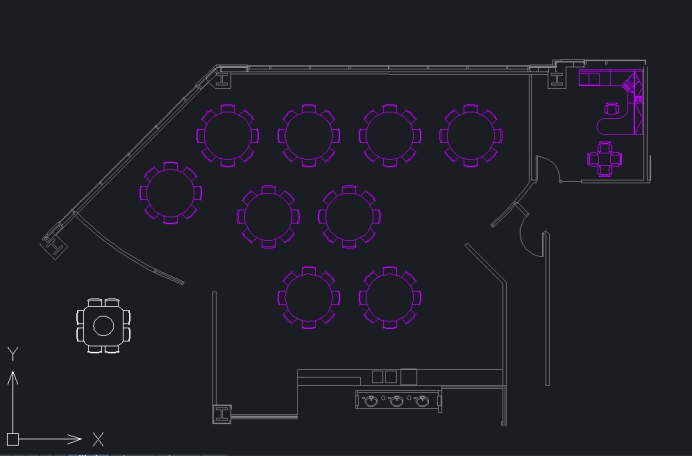
2. 塊的重定義是在原來插入點的位置(也就是基點)的位置將塊替換掉,選擇圖中的一個圓形餐桌,例如左上角的圓形餐桌塊,可以看到這個塊的插入點在餐桌的中心位置,即中心位置的那個藍色夾點,在重定義塊時,只需要將插入點頂到新塊的中心位置即可。我們可以按“Esc”鍵取消對這個塊的選擇。
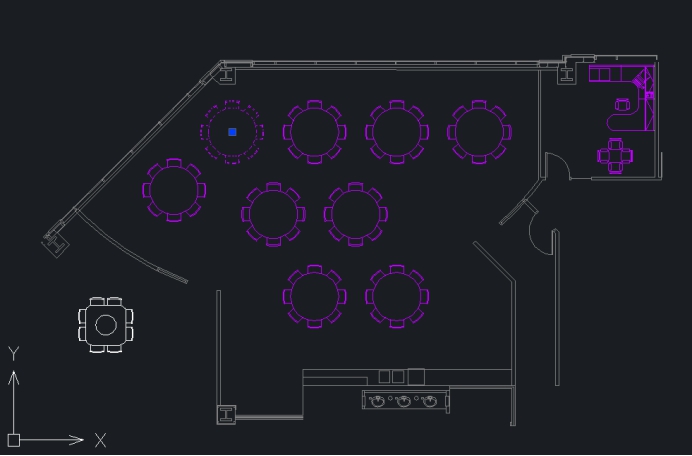
3. 選擇圓形餐桌圖塊,按“Ctrl+1”快捷鍵打開【特性】,在【名稱】一欄中,可以看到這個圓形餐桌的塊名稱是“8座桌”,這個操作可以讓我們了解重定義塊的目標。
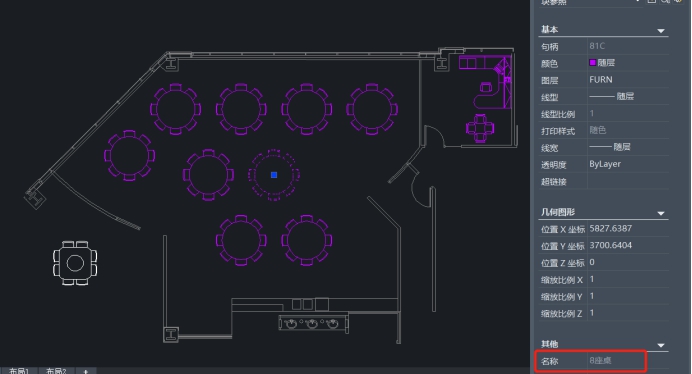
4. 在命令行輸入BLOCK并按回車鍵確定,彈出【塊定義】對話框,在【名稱】下拉列表中選擇【8座桌】,點擊【基點】中的【拾取基點】按鈕,此時要打開對象捕捉,拾取左下角的方形餐桌中間轉盤的圓心點,拾取完基點后返回到【塊定義】對話框。
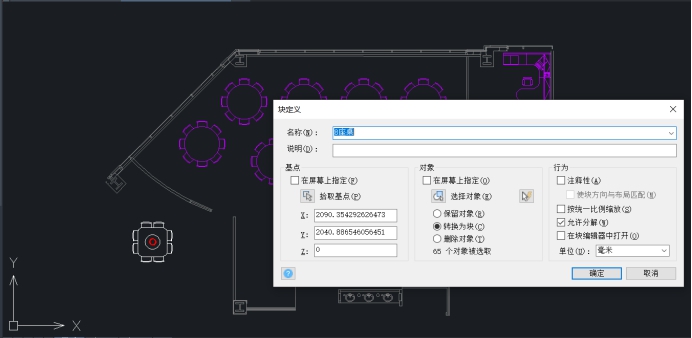
5. 依次點擊【對象】——【選擇對象】按鈕,這時使用窗口選擇模式全部選取方形餐桌。
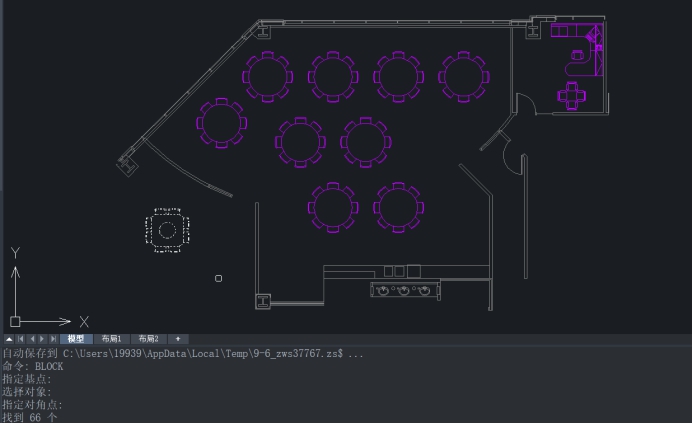
6. 選擇完成后按回車鍵返回到【塊定義】對話框,點擊【確定】按鈕,此時中望CAD會彈出一個對話框,點擊【是】按鈕確定,如下圖所示。
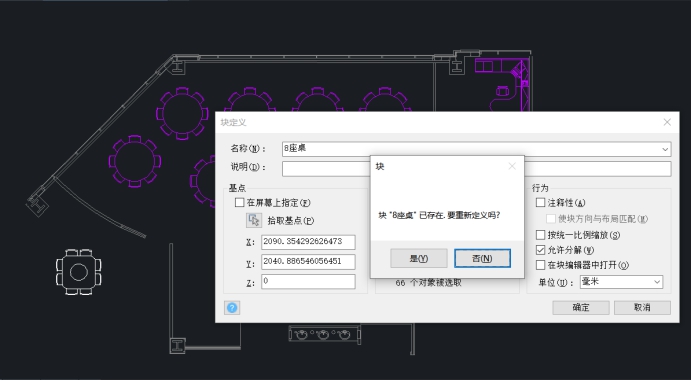
7. 完成以上操作后,我們可以看到圖形中全部的“8座桌”塊從圓形餐桌更改為方形餐桌,如下圖所示。
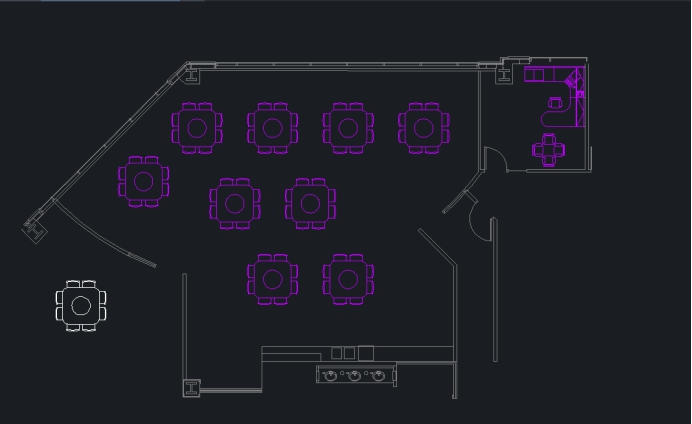
通過以上實例操作,我們可以了解到塊的重定義的具體操作步驟,非常實用,利用它可以輕松完成批量修改同名塊屬性的操作,大家學會了嗎?
推薦閱讀:國產CAD
推薦閱讀:正版CAD
·數字化轉型正當時!中望+博超全國產電力行業解決方案助力行業創新發展2025-03-27
·中望隆迪落戶上海,開啟中國工業軟件產業升級新征程2025-03-25
·中望軟件2025經銷商大會圓滿召開,共繪工軟生態新藍圖2025-03-17
·中望CAx一體化技術研討會:助力四川工業,加速數字化轉型2024-09-20
·中望與江蘇省院達成戰略合作:以國產化方案助力建筑設計行業數字化升級2024-09-20
·中望在寧波舉辦CAx一體化技術研討會,助推浙江工業可持續創新2024-08-23
·聚焦區域發展獨特性,中望CAx一體化技術為貴州智能制造提供新動力2024-08-23
·ZWorld2024中望全球生態大會即將啟幕,誠邀您共襄盛舉2024-08-21
·玩趣3D:如何應用中望3D,快速設計基站天線傳動螺桿?2022-02-10
·趣玩3D:使用中望3D設計車頂帳篷,為戶外休閑增添新裝備2021-11-25
·現代與歷史的碰撞:阿根廷學生應用中望3D,技術重現達·芬奇“飛碟”坦克原型2021-09-26
·我的珠寶人生:西班牙設計師用中望3D設計華美珠寶2021-09-26
·9個小妙招,切換至中望CAD竟可以如此順暢快速 2021-09-06
·原來插頭是這樣設計的,看完你學會了嗎?2021-09-06
·玩趣3D:如何巧用中望3D 2022新功能,設計專屬相機?2021-08-10
·如何使用中望3D 2022的CAM方案加工塑膠模具2021-06-24
·CAD室內施工圖快捷鍵總結2020-04-28
·CAD中如何刪除圖層?2023-07-10
·CAD四分之一圓弧線怎么繪制?2020-03-13
·CAD繪制彩色圖塊的教程2018-07-09
·CAD如何定義塊屬性2025-03-26
·CAD中如何把配置永久保存?2020-03-24
·? CAD雨傘建模教程2018-09-17
·CAD如何通過繞軸旋轉創建曲面2021-02-19














